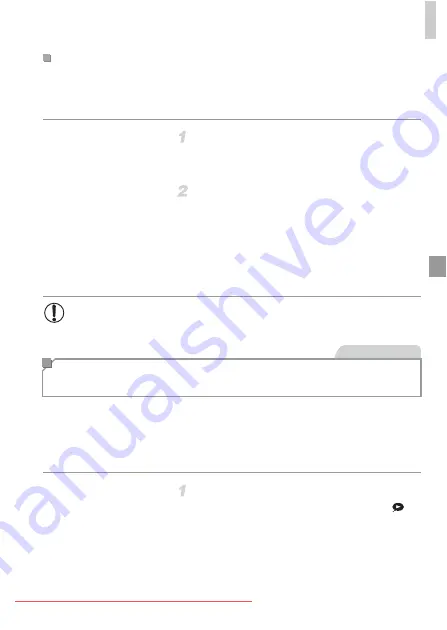
Image Viewing Options
137
You can set up slideshows to repeat, and you can change the transitions
between images and the display duration of each image. Choose from six
transition effects between images.
Access the setting screen.
Press the
button and choose
[Slideshow] on the
tab (p. 42).
Configure the settings.
Choose a menu item to configure, and then
choose the desired option (p. 42).
To start the slideshow with your settings,
choose [Start] and press the
button.
To return to the menu screen, press the
button.
Based on the current image, the camera offers four images similar to it that
you may wish to view. After you choose to view one of those images, the
camera offers four more images. This is an enjoyable way to play back
images in an unexpected order. Try this feature after you have taken many
shots, in many kinds of scenes.
Choose Smart Shuffle.
Press the
button, and then choose
in
the menu (p. 41).
Four candidate images are displayed.
Changing Slideshow Settings
•
[Play Time] cannot be modified when [Bubble] is chosen in [Effect].
Auto Playback of Similar Images
(Smart Shuffle)
Still Images
Содержание IXUS 125 HS
Страница 1: ...Downloaded From camera usermanual com ...
Страница 9: ...Downloaded From camera usermanual com ...
Страница 12: ...Downloaded From camera usermanual com ...
Страница 16: ...Downloaded From camera usermanual com ...
Страница 23: ...Downloaded From camera usermanual com ...
Страница 35: ...Downloaded From camera usermanual com ...
Страница 36: ...36 Downloaded From camera usermanual com ...
Страница 37: ...37 Camera Basics Basic camera operations and features Downloaded From camera usermanual com ...
Страница 44: ...44 Downloaded From camera usermanual com ...
Страница 55: ...Downloaded From camera usermanual com ...
Страница 57: ...Downloaded From camera usermanual com ...
Страница 79: ...Downloaded From camera usermanual com ...
Страница 85: ...Downloaded From camera usermanual com ...
Страница 86: ...Downloaded From camera usermanual com ...
Страница 113: ...Downloaded From camera usermanual com ...
Страница 123: ...Downloaded From camera usermanual com ...
Страница 127: ...Downloaded From camera usermanual com ...
Страница 128: ...Downloaded From camera usermanual com ...
Страница 130: ...Downloaded From camera usermanual com ...
Страница 136: ...Downloaded From camera usermanual com ...
Страница 142: ...Downloaded From camera usermanual com ...
Страница 151: ...Downloaded From camera usermanual com ...
Страница 154: ...Downloaded From camera usermanual com ...
Страница 157: ...Downloaded From camera usermanual com ...
Страница 158: ...Downloaded From camera usermanual com ...
Страница 165: ...Downloaded From camera usermanual com ...
Страница 168: ...Downloaded From camera usermanual com ...
Страница 171: ...Downloaded From camera usermanual com ...
Страница 178: ...Downloaded From camera usermanual com ...
Страница 182: ...Downloaded From camera usermanual com ...
Страница 196: ...Downloaded From camera usermanual com ...
Страница 197: ...197 Appendix Helpful information when using the camera Downloaded From camera usermanual com ...
Страница 199: ...Downloaded From camera usermanual com ...
Страница 201: ...Downloaded From camera usermanual com ...
Страница 205: ...Downloaded From camera usermanual com ...
Страница 209: ...Downloaded From camera usermanual com ...
Страница 219: ...Downloaded From camera usermanual com ...
















































